YUM (Gelber Hund Updater, geändert): Es ist ein Befehlszeilen-Software-Manager (CLI) zum Aktualisieren, Installieren und Deinstallieren von Paketen mit automatischer Abhängigkeitsauflösung. Es ist geschrieben in Python, wodurch seine Funktionen durch Plugins erweitert werden können. Yum ist auch auf Debian verfügbar.
Yum bietet eine sichere Paketverwaltung, da es das Signaturüberprüfungssystem unterstützt GPG (GNU Datenschutz-Wächter, auch bekannt als GnuPG). Wenn die Signaturüberprüfung aktiviert ist, lehnt Yum die Installation von Paketen ab, die nicht mit dem richtigen GPG-Schlüssel für dieses Repository signiert sind. Dies bedeutet, dass Sie diesen Paketen vertrauen können RPM Die von Ihnen heruntergeladenen und auf Ihrem System installierten Daten stammen aus einer zuverlässigen Quelle und wurden während der Übertragung nicht geändert.
Hierin Hilfe (in mehrere Teile unterteilt) Wir werden sehen, wie wir diesen leistungsstarken und flexiblen Software-Manager optimal nutzen können, der meiner persönlichen Meinung nach einer der besten ist, die es zusätzlich gibt pacman (Archlinux);). Wir werden praktisch alle Optionen sehen, die Plugins und wie man es nach unseren eigenen Bedürfnissen konfiguriert: D.
Um eine der unten gezeigten Optionen verwenden zu können, müssen Sie nur auf as zugreifen Wurzel oder benutzen sudo und schreibe:
yum [opciones] comando {paquete1} {paquete2} {...}
Beispiel:
yum -y install clementine
Hinweis: Die zwischen [] enthaltenen Parameter sind optional. Die zwischen {} enthaltenen Parameter hängen vom zu verwendenden Befehl ab.
Die Liste der Befehle, die yum hat, lautet:
- installiere package1 [package2] […]
- Update [Paket1] [Paket2] […]
- Update auf [Paket1] [Paket2] […]
- check - update
- Upgrade [Paket1] [Paket2] […]
- Upgrade auf [Paket1] [Paket2] […]
- Verteilungssynchronisation [Paket1] [Paket2] […]
- entfernen | Paket1 löschen [Paket2] […]
- Liste […]
- die Info […]
- bietet | was bietet feature1 [feature2] […]
- sauber [Pakete | Metadaten | Ablaufcache | rpmdb | Plugins | alle]
- Makecache
- Gruppen […]
- Suchzeichenfolge1 [Zeichenfolge2] […]
- Shell [Dateiname]
- gelöstep dep1 [dep2] […]
- (Nur aus alten Gründen gepflegt - verwenden Sie Repoquery oder Yum Provides)
- localinstall rpmfile1 [rpmfile2] […]
- (nur aus älteren Gründen gepflegt - install verwenden)
- lokales Update rpmfile1 [rpmfile2] […]
- (nur aus älteren Gründen beibehalten - Update verwenden)
- Paket1 neu installieren [Paket2] […]
- downgrade package1 [package2] […]
- deplist package1 [package2] […]
- repolist [alle | aktiviert | deaktiviert]
- version [all | installiert | verfügbar | Gruppe- | Nogruppen | Gruppenliste | Gruppeninfo]
- Verlauf [Info | Liste | Paketliste | Paketinfo | Zusammenfassung | Addon-Info | Wiederherstellen | Rückgängigmachen | Rollback | Neu | Synchronisieren | Statistiken]
- Ladetransaktion [txfile]
- aus der Ferne überprüfen
- Hilfe [Befehl]
Beschreibung der Befehle
installieren
Es wird verwendet, um die neueste Version eines Pakets oder einer Gruppe von Paketen zu installieren und gleichzeitig sicherzustellen, dass alle Abhängigkeiten erfüllt wurden. Wenn kein Paket mit dem angegebenen Paketnamen übereinstimmt, werden die Übereinstimmungen installiert. Wenn der Name mit einem "@" beginnt, wird der Rest des Namens so verwendet, als ob der Befehl groupinstall ausgeführt worden wäre. Wenn der Name mit einem "-" Zeichen beginnt, wird innerhalb der Transaktion eine Suche durchgeführt und alle Übereinstimmungen werden entfernt. Wenn der Name eine Datei ist, erfolgt die Installation so, als ob sie über localinstall erfolgen würde.
aktualisieren
Bei Ausführung ohne Verwendung eines Paketnamens aktualisiert update alle derzeit auf dem System installierten Pakete. Wenn ein oder mehrere Pakete angegeben sind, aktualisiert yum nur die angegebenen Pakete. Yum wird sicherstellen, dass alle Abhängigkeiten während des Updates erfüllt wurden.
aktualisieren zu
Dieser Befehl funktioniert wie "Update", Sie geben jedoch immer die Version des Pakets an, auf das Sie aktualisieren möchten.
check - update
Es wurde implementiert, damit Sie feststellen können, ob auf Ihrem Computer ausstehende Updates vorliegen, ohne das Update interaktiv ausführen zu müssen. Außerdem wird eine Liste der Pakete zurückgegeben, die im Listenformat aktualisiert werden sollen. Im ausführlichen Modus werden auch veraltete Pakete angezeigt.
mehr Stunden
Dies entspricht dem Befehl update mit dem Flag --obsoletes.
Verteilung - Synchronisation o Distribution - Sync
Synchronisieren Sie das installierte Paket mit den neuesten verfügbaren Paketen. Dies erfolgt entweder aufgrund von Veralterung, Aktualisierung oder veraltet. Wenn Sie das optionale Argument "full" angeben, installiert der Befehl auch Pakete neu, bei denen die Installationsprüfsumme und die verfügbare Prüfsumme nicht übereinstimmen. Und entfernen Sie alte Pakete (können zum Synchronisieren von RPMDB-Versionen verwendet werden). Das optionale Argument "different" kann verwendet werden, um die Standardoperation anzugeben. Dieser Befehl führt keine Operationen für Gruppen, lokale Pakete oder negative Auswahlen aus.
entfernen o Löschen
Sie werden zum Entfernen bestimmter Pakete aus dem System sowie zum Entfernen von Paketen verwendet, die vom zu entfernenden Paket abhängen.
Hinweis: Sie können yum nicht versehentlich selbst entfernen.
Liste
Es wird verwendet, um verschiedene Informationen zu den verfügbaren Paketen anzuzeigen. Die vollständigen Optionen für diesen Befehl sind nachstehend aufgeführt:
- yum Liste [alle | Patron1] [Patron2] […]
Zeigt alle verfügbaren und installierten Pakete an.
- Yum-Liste verfügbar [Gönner1] […]
Zeigen Sie alle Pakete in yum-Repositorys an, die zur Installation verfügbar sind.
- Yum List Updates [Gönner1] […]
Es werden alle Pakete mit Updates angezeigt, die in den yum-Repositorys verfügbar sind.
- Yum-Liste installiert [Gönner1] […]
Listen Sie die als Argumente betrachteten Pakete auf. Wenn ein Argument nicht mit dem Namen eines verfügbaren Pakets übereinstimmt, werden die Übereinstimmungen gedruckt.
- leckere liste extras [Gönner1] […]
Es listet die auf dem System installierten Pakete auf, die in keinem yum-Repository verfügbar sind und in der Konfigurationsdatei angezeigt werden.
- yum liste veraltet [Gönner1] […]
Es listet die auf dem System installierten Pakete auf, die in einem beliebigen YUM-Repository veraltet sind und in der Konfigurationsdatei angezeigt werden.
- yum liste aktuell [Gönner1] […]
Listen Sie die Pakete auf, die kürzlich zu den Repositorys hinzugefügt wurden. Dies ist normalerweise nicht nützlich, aber wenn Sie wirklich wollen, können Sie das Plugin verwenden lecker list-updateinfo wie folgt: "yum list-updateinfo new".
Hinweis: Sie können den Parameter «ersetzenpatron1«,«patron2', Etc., mit dem Namen des Pakets, das Sie überprüfen möchten. Beachten Sie, dass die zwischen [] markierten Optionen optional sind.
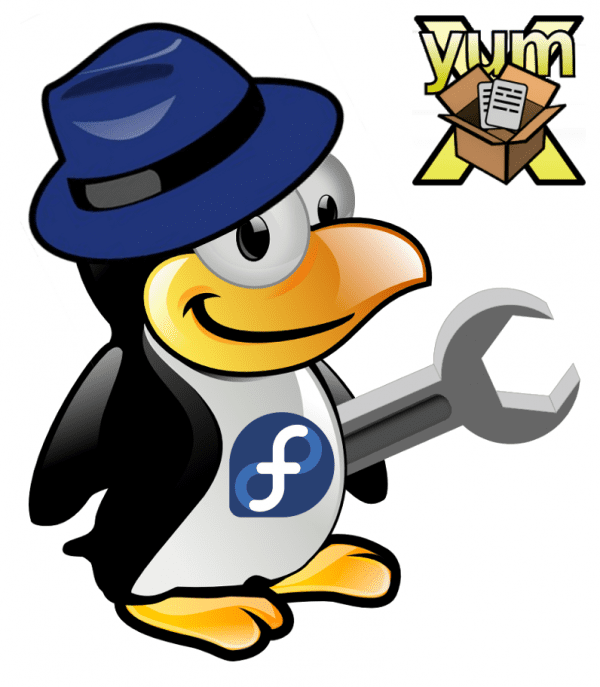
Selbstmord sicher
Hinweis: Sie können yum nicht versehentlich selbst entfernen.
sehr gute Infos, einige Fragen XD, die auch in Ubuntu installiert werden können? und ob du das debian repo in ubuntu verwenden kannst?
Sie könnten yum als Paketmanager als Alternative zu apt-get oder aptitude verwenden. Ich bin mir nicht sicher, ob Sie das Debian-Paket in Ubuntu verwenden könnten und es richtig funktioniert. Es wäre eine Frage des Testens :).
Sie haben einen existenziellen Zweifel für mich geschaffen ... Yum on Debian! (und ja, das ist es; ich habe es durch Überprüfen der Repositories bestätigt). Bedeutet dies, dass .rpm-Pakete auf Debian installiert werden können (muss ich auch Repositorys hinzufügen?) Oder dass ich die Befehle und die GUI von yum nutzen kann, um .deb-Pakete zu installieren? Tut mir leid, wenn ich grausam sage, aber was ich lese, überrascht mich.
Grüße.
Es wird davon ausgegangen, dass Sie die .deb-Pakete mit yum installieren können, genau wie in pclinux os die rpm-Pakete mit synaptic und apt xD
Aus logischer Sicht wäre es normal, dass Sie mit yum .deb-Pakete installieren können. Anstatt also "apt-get install Firefox" zu schreiben, schreiben Sie "yum install Firefox".
Und so sollte es auch sein, denn das Installationsprogramm ist eine Sache und das Paket eine andere.
Die Wahrheit ist, dass mir klar ist, dass wir alle ein Betriebssystem verwenden, aber keiner von uns hat die geringste Ahnung, wie es funktioniert.
http://www.mylifeUnix.org
Sie sind ein sehr guter Freund, viele von uns denken, wir wissen viel über unsere Distribution, aber wenn wir ein wenig nachforschen, stellt sich heraus, dass das, was wir wissen, winziges XD ist.
Und was Yum betrifft, haben Sie erkannt, dass die Fedora-Leute bereits direkt die Installation auf 64-Bit-Systemen empfehlen?
Ich hatte sowieso keine Ahnung, die Vorteile von 64-Bit-Systemen sind vielfältig 🙂
Wie wäre es mit Bruder, wie Sie gut betonen, wird dringend empfohlen, die 64-Bit-Version zu verwenden. Nach dem, was ich gelesen habe, verwendet Fedora x86_64 die Pakete für 64 so oft wie möglich und kombiniert sie nur, wenn sie nicht existieren mit denen von 32. Das ist wirklich cool, da wir uns immer über schlechte Kompatibilität zwischen 32- und 64-Bit-Systemen beschweren.
Prost :).
Das YUM in Debian überrascht mich nicht, da Fedora Core apt-get als Manager verwendet hat, ich sogar Version 7 oder ähnliches erstellt habe, da ich gerne Paketmanager kombiniere, sehe ich viel nach ihnen aus und habe kürzlich meine vermasselt Fedora 17 für das Setzen von Pacman (ja, der ArchLinux-Manager) und alles funktionierte, bis ich XD neu startete
Wow, Pacman in Fedora *. *, Schade, dass es bei Ihnen nicht funktioniert hat :(. Was Sie über den Wechsel der Paketmanager zwischen Distributionen gesagt haben, wissen viele von uns nicht, deshalb hat es mich gut gemacht Idee, auf die Daten hinzuweisen :).
Danke für den Kommentar und für den Besuch, Grüße bro;).
Ich benutze Fedora x86_64 seit ungefähr zwei Jahren.
Ich habe kein Problem gehabt.
Es funktioniert viel besser als die 32-Bit-Version.
Yum ist eines der besten zu installierenden Programme.
Ich habe aufgehört, den Befehl "rpm" zu verwenden
Führen Sie die Installation der heruntergeladenen Pakete und das
Sie befinden sich nicht in Repositories. Wenn Sie es mit «Yumex» kombinieren,
Die grafische Oberfläche sind sehr leistungsfähige Werkzeuge.
In dieser neuesten Version von Fedora funktioniert "apper" sehr gut.
Zumindest soweit ich es versucht habe, Pakete zu installieren
erfolgt über Firefox, da eine der Aktionen darin besteht, es mit zu installieren
Apper.
Mit freundlichen Grüßen,
Emiliano
Badajoz
D: